Cómo recibir alertas para dormir según cuándo necesitas despertarte

Cómo recibir alertas para dormir según cuándo necesitas despertarte
Si está cansado de la lentitud de carga o desea aumentar aún más el rendimiento de Windows, desactivar la indexación de su unidad local es otra forma sencilla de optimizarlo. Esta opción se configura automáticamente en Windows XP, Windows Vista y Windows 7. La indexación está habilitada porque ayuda a Windows a indexar sus archivos y carpetas para una búsqueda más rápida.
Debes estar pensando: ¿por qué desactivarlo? ¿Microsoft lo habilitó por alguna razón? Bueno, sí, básicamente tienes razón, pero a veces Microsoft no se esfuerza. Quizás olvidó mejorar y hacer más potente su búsqueda porque se centraron más en lanzar Windows a tiempo. Puedes usar Google Desktop o Windows Search , que son más rápidos que la búsqueda integrada y, por supuesto, más potentes.
Para desactivar la indexación en su unidad local, abra Mi PC , haga clic con el botón derecho en cualquier unidad local (C, D, etc.) y vaya a Propiedades .
Ahora, en la pestaña General, encontrará una casilla de verificación en la parte inferior llamada " Indexar esta unidad para una búsqueda más rápida ", desmárquela como se muestra en la captura de pantalla a continuación.
Ahora le preguntará si desea desactivar la indexación solo en la raíz de la unidad o si desea desactivar la indexación para todos los archivos y carpetas. Seleccione " Aplicar cambios a todos los archivos y carpetas " y haga clic en "Aceptar" , como se muestra en la siguiente captura de pantalla.
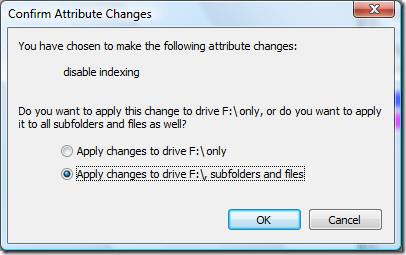 Si selecciona la opción que dice “Aplicar cambios a la raíz de la unidad (C:\, D:\, etc.)”, Windows seguirá indexando sus archivos y carpetas, así que no seleccione esta opción.
Si selecciona la opción que dice “Aplicar cambios a la raíz de la unidad (C:\, D:\, etc.)”, Windows seguirá indexando sus archivos y carpetas, así que no seleccione esta opción.
Ahora siéntese mientras Windows desactiva la indexación para todos y cada uno de los archivos. Puede tomar algunos minutos porque cada archivo tiene un atributo de sistema que le dice a Windows si se puede indexar o no, por lo que debe actualizarse para todos los archivos.
Tenga en cuenta que si desactiva la indexación en la unidad donde está instalado Windows (por ejemplo, la unidad C), esto no afectará a las demás unidades (D, E, etc.). Si desea desactivar la indexación por completo, deberá hacerlo con cada unidad.
Para habilitar la indexación, simplemente siga los procedimientos anteriores, pero en lugar de desmarcar, simplemente marque la casilla donde pregunta si desea que la unidad se indexe.
Para obtener más consejos para aumentar el rendimiento de su computadora, consulte esta publicación “ Cómo administrar fácilmente sus programas de inicio, una forma sencilla de aumentar el rendimiento del sistema ”.
Cómo recibir alertas para dormir según cuándo necesitas despertarte
Cómo apagar la computadora desde el teléfono
Windows Update funciona básicamente en conjunto con el registro y diferentes archivos DLL, OCX y AX. En caso de que estos archivos se corrompieran, la mayoría de las funciones de...
Últimamente, aparecen como hongos nuevos paquetes de protección del sistema, y todos ellos ofrecen una nueva solución de detección de spam y antivirus, y si tienes suerte...
Aprende a activar el Bluetooth en Windows 10/11. El Bluetooth debe estar activado para que tus dispositivos Bluetooth funcionen correctamente. ¡No te preocupes, es muy fácil!
Anteriormente, revisamos NitroPDF, un buen lector de PDF que también permite al usuario convertir documentos en archivos PDF con opciones como fusionar y dividir el PDF.
¿Alguna vez has recibido un documento o archivo de texto con caracteres redundantes? ¿El texto contiene muchos asteriscos, guiones, espacios vacíos, etc.?
Tanta gente me ha preguntado sobre el pequeño ícono rectangular de Google al lado del Orbe de Inicio de Windows 7 en mi barra de tareas que finalmente decidí publicar esto.
uTorrent es, sin duda, el cliente de escritorio más popular para descargar torrents. Aunque funciona a la perfección en Windows 7, algunas personas tienen...
Todos necesitamos tomar descansos frecuentes mientras trabajamos con una computadora; al no tomar descansos existe una gran posibilidad de que sus ojos se salgan (bueno, no salten).







